Формат TIFF
Формат TIFF (Tagged Image File Format — формат файлов изображений, снабженных тегами) является одним из наиболее широко распространенных форматов, используемых при подготовке графики. Этот формат является фактически стандартом для подготовки изображений в полиграфии. Файлы этого формата обычно имеют расширение TIF или TIFF.
TIFF является одним из наиболее сложных по своей внутренней структуре форматов. Файлы TIFF начинаются с заголовка файла изображения (IFH — Image File Header), имеющего длину 8 байтов. Заголовок файла содержит блок, называемый каталогом файла изображения (IFD — Image File, Directory). Этот блок позволяет графическим программам определить внутреннюю структуру файла.
ПРИМЕЧАНИЕ. Файл формата TIFF обычно начинается с символов «II*». Это можно использовать для простого определения формата файла, имеющего нестандартное расширение.
При помощи IFD из файла можно выделить теги — блоки данных, содержащие информацию о размерах изображения, его цветовой модели, размере палитры (числе используемых цветов), сжатии данных и т. д. Само изображение также содержится в отдельном теге. Всего определено несколько десятков таких блоков. Так как весь TIFF-файл состоит из тегов, этот формат легко поддается модернизации и расширению. В самом деле, для введения дополнительных возможностей достаточно определить новый тег. Однако в этом кроется и источник возможных ошибок — если программа не сможет определить значение тега, введенного кем-либо из производителей аналогичного программного обеспечения, файл может быть открыт неправильно или его вовсе не удастся прочитать.
В файле формата TIFF изображение может храниться в цветовых моделях CMYK, RGB, Lab в режиме индексированных цветов, а также в виде оттенков серого (grayscale). Это позволяет использовать формат для хранения самых разных изображений, применяемых как для подготовки web-графики, так и в полиграфии. Подробнее о цветовых моделях будет рассказано немного позже. Кроме цветовой модели, сохраняется и разрешение, с которым следует выводить изображение на печать. Задав высокое разрешение, можно получить качественные распечатки, если, конечно, принтер поддерживает печать с заданными параметрами.
Максимальное число битов, которыми описывается один пиксел изображения в формате TIFF, составляет 24. Это позволяет закодировать до 16 777 216 цветов.
ПРИМЕЧАНИЕ. В web-дизайне чаще всего используются «родная» для компьютерных мониторов модель RGB или режим индексированных цветов ( до 256 произвольных цветов или стандартная палитра). Разрешение, задаваемое в файле, чаще всего составляет 72 dpi.
СОВЕТ. Создавая изображение для сайта, не имеет смысла требовать для него высокого разрешения при печати. Большинство мониторов способно отображать графику с разрешением 72 или 96 dpi.
Кроме изображения, в TIFF-файле могут сохраняться каналы прозрачности (alpha-каналы), позволяющие сохранять прозрачные области изображения или выделения объектов между сеансами работы. Если вы работаете в PhotoShop, то вы можете сохранить в формате TIFF файл, содержащий слои, но другие программы смогут прочесть такой файл только как единое изображение. Для указания на необходимость сохранения слоев установите флажок Layers (Слои) в диалоге выбора имени сохраняемого файла (этот флажок доступен только при сохранении в расширенном варианте стандарта — Enhanced TIFF (Расширенный TIFF)).
ПРИМЕЧАНИЕ. Adobe PhotoShop может сохранять в формате TIFF дополнительные элементы изоб- ражения, например направляющие линии.
Еще одна особенность формата TIFF — возможность сохранения нескольких изображений, имеющих собственные наборы атрибутов и свойств (тегов) в одном файле. Это делает TIFF похожим на формат GIF, но без возможности создания анимированных изображений.
Важное свойство формата TIFF — использование сжатия данных. Такое сжатие не является обязательным и может быть включено или выключено пользователем. В большинстве случаев используется алгоритм сжатия LZW (метод Лемпела-Зива-Уолша, сжатие без потерь информации), но может применяться и сжатие с потерями (например алгоритм JPEG). Сжатие данных позволяет существенно снизить размер файла. Особенно сильно это проявляется на изображениях, содержащих большие однотонные пространства, например, на отсканированных текстах и схемах.
Однако сжатие данных можно применять далеко не всегда. Дело в том, что алгоритм LZW защищен патентом, и фирмы-разработчики вынуждены оплачивать его использование в своих программах. Поэтому далеко не все программы могут сохранять файлы со сжатием и правильно читать их. Если вы отправляете кому-либо файлы в формате TIFF, то лучше воспользуйтесь какой-либо программой-архиватором (например, WinRAR или WinZip). Это уменьшит вероятность того, что ваши файлы не смогут быть открыты получателем.
Работая в PhotoShop 7.0, вы можете сохранять файлы в формате TIFF с расширенными возможностями. Для этого в диалоге выбора имени и формата файла, отображаемого на экране при вызове команды File > Save As... (Файл > Сохранить как...) или File > Save (Файл > Сохранить) при первом сохранении файла выберите формат Enhanced TIFF (Расширенный TIFF). После этого окно запроса подтверждения на сохранение TIFF-файла примет вид, показанный на рис. 1.1.
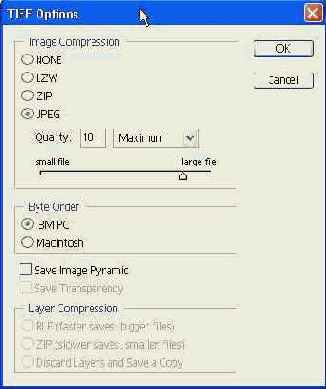
Рис. 1.1. Окно сохранения TIFF-файла в расширенном режиме
В зоне Compression (Сжатие) вы можете выбрать один из четырех доступных алгоритмов. Для алгоритма JPEG можно также указать качество изображения. Установив флажок Save Transparency (Сохранить прозрачность), вы укажете программе на необходимость сохранения прозрачных областей изображения. В противном случае они будут залиты белым цветом. Если вы захотите вернуться к базовому варианту TIFF, просто выберите для файла формат Basic TIFF (Базовый TIFF).
ВНИМАНИЕ. Файлы в формате TIFF, сжатые при помощи алгоритмов JPEG и ZIP, не могут быть прочитаны большинством старых программ. Если вы не уверены в том, что получатель ваших файлов сможет с ними работать, избегайте использования этих методов.
Формат TIFF широко распространен не только на платформе IBM PC, но и на Apple Macintosh (собственно, Macintosh — «родина» формата TIFF). Многие графические редакторы (разумеется, и Adobe PhotoShop) поддерживают сохранение и чтение файлов в режимах IBM PC и Apple. Эти режимы различаются порядком записи файлов.
ПРИМЕЧАНИЕ. Процессоры Motorola, на основе которых строятся компьютеры Apple, читают байты двухбайтных чисел слева направо (вначале старший байт, а потом — младший).
Процессоры Intel (и другие совместимые с ними) записывают и читают первым младший байт, а потом — старший.
То, что TIFF «прижился» и на IBM PC, и на Apple, позволяет использовать его для передачи изображений с одной аппаратной платформы на другую без потери их свойств, атрибутов и, разумеется, содержания. Также этот формат можно использовать для передачи данных между различными приложениями, «не по нимающими» форматы друг друга, но «знающими» TIFF. При такой передаче будут сохранены многие атрибуты изображения, теряющиеся, например, при передаче данных через буфер обмена Windows.
Для сохранения цветов изображения при передаче с одного компьютера на другой (из-за различий в составе аппаратного обеспечения и его настроек цвета могут отображаться иначе) в состав файла может быть включен цветовой профиль ICC.
СОВЕТ. Если вы сохранили файл в формате TIFF в одной программе и не можете открыть его в другой, то, возможно, дело в несовместимости наборов тегов, используемых в этих приложениях. При отсутствии другого пути обмена данными попробуйте открыть такой файл в какой-либо другой программе (например, в программе просмотра ACDSee) и сохранить его в TIFF или в другом формате.
В заключение следует добавить, что формат TIFF может применяться для сохранения промежуточных результатов работы, не требующих внедрения специфической информации (векторных объектов, направляющих линий, слоев и других объектов). Распространенность этого формата позволяет легко переносить изображения между программами и аппаратными платформами. Использование цветокоррекции (профилей ICC) дает возможность сохранить цвета без изменения (насколько это возможно) при просмотре на разных мониторах и при выводе на печать.